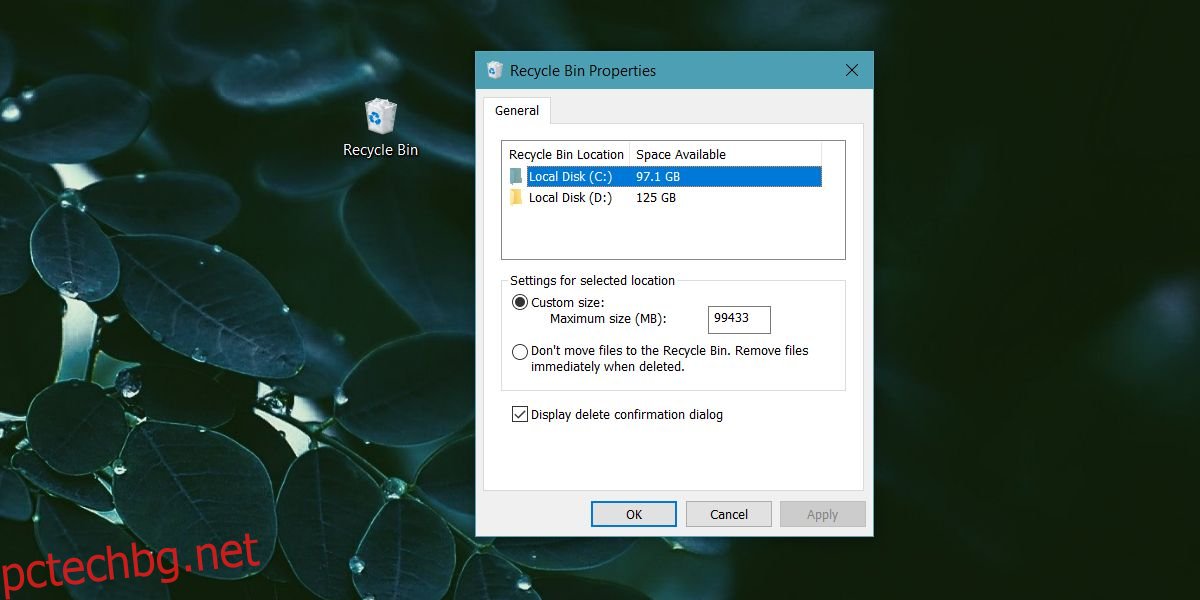Рядко се случва мястото в кошчето да свърши. Мястото за кошчето се разпределя динамично, т.е. кошчето се увеличава, за да побере всеки файл, който току-що сте изтрили. Кошчето е значително голямо по подразбиране, поради което никога няма да получите грешка при изтриване на файлове. Опитайте да изтриете няколко файла, които са с размер над 20 GB и ще разберете, че кошчето може и заема значително място, ако е необходимо.
ПРЕДУПРЕЖДЕНИЕ ЗА СПОЙЛЕР: Превъртете надолу и гледайте видеоурока в края на тази статия.
Можете да промените или по-точно да ограничите размера на кошчето. Има вградена настройка, която ви позволява да правите точно това. Можете да изберете да увеличите или намалите размера на кошчето до това, което ви подхожда и вашите нужди за съхранение.
Размер на кошчето
Щракнете с десния бутон върху кошчето на работния плот и изберете Свойства от контекстното меню. По подразбиране кошчето съхранява изтритите файлове в устройството C, където е инсталиран Windows, и там консумира място, но може и ще използва други устройства, ако трябва.
В прозореца Properties ще видите раздел „Настройки за избрано местоположение“, където ще бъде даден размерът на кошчето по подразбиране. Искате да го отрежете, така че кошчето ви да не се превърне просто в друго място за файлове, които да живеят вечно.
Намалете го до размер, който работи за вас. Например, ако обикновено работите с файлове с малък размер, например изображения или документи, можете да си позволите да имате сравнително малка кошче. От друга страна, ако често изтривате големи файлове като филми или файлове на Photoshop, тогава имате нужда от сравнително голямо кошче. Повторете това за всички места, където кошчето съхранява изтрити файлове.

Размерът на кошчето се задава динамично; винаги ще бъде 5% от наличното свободно пространство. Това означава, че освен ако не изтриете файл, мястото за него все още не се използва. Ограничаването на размера няма да добави повече свободно място към вашия твърд диск.
Ако нямате навика да изпразвате кошчето си, но не искате тя да бъде надута от изтрити файлове твърде дълго, помислете за използването на Storage Sense в Windows 10. Освен това, ако нямате много голям твърд диск , или по-скоро имате SSD, който не е достъпен в по-големи размери, трябва също да проверите кои папки заемат най-много място и да изтриете тези, които можете.